Hogyan változtassuk meg a jelszót a wifi router
Hogy oldja meg a biztonsági probléma, változtassa meg a jelszót a wi-fi. A jelen cikk foglalkozik a eljárásának közös modellek router.
Válasszon egy jelszót
Létrehozásának kritériumait a jelszó nem túl sok. Végtére is, ez védi az otthoni hálózatot, amelyben a titkos információk általában tárolja. Használatához, rokonok, barátok összekapcsolásával mobil és helyhez kötött berendezések.
A kényelem, a bemeneti jelek ki kell zárni kódsor, és csak számokat és latin betűk. Ez csökkenteni fogja a védelmi szintet, de az otthoni hálózatról egy nem-kritikus százalékot. Végtére is, hogy állítsa nyolc karakteres kulcsot nyers erő kerül évente.
Természetesen senki nem fog megpróbál csatlakozni az otthoni hálózathoz, így sokáig. A helyzetet tovább bonyolítja a kódot, a levelek alsó és felső helyzet, váltakoznak a számok, és elkerülve független szett, ahogy a szó könnyebb felvenni a segítségével a szótárban.
Hogyan változtassuk meg a jelszavát a WiFi router a D-Link DIR
Ahhoz, hogy változtatni a jelszót a wifi router a D-Link DIR vonal lehetővé internet böngésző egy eszköz csatlakozik a hálózathoz, és kövesse az alábbi lépéseket:

1. ábra. belépés és jelszó alapértelmezett értéke ugyanaz - «admin», ha az elsődleges konfigurációs beállításokat megváltoztatta a router rendszergazda fiók jelzik, hogy
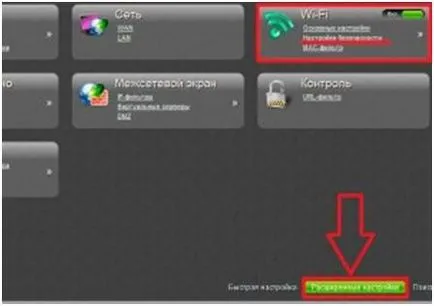
3. ábra. A „titkosítási kulcsot” adja hosszú sorozat nyolc vagy több karaktert használva hitelesítés «WPA2 / PSK», amelyek használata ajánlott otthoni hálózatok
- Végezze paraméter megtakarítás.
Meg sikerült megváltoztatni a jelszót a számítógép wifi. Most csatlakozni egyes eszközök, megparancsolni, hogy „elfelejti” hálózat, mint az előző hozzáférési jelszót a memóriában tárolt.
Hogyan változtassuk meg a jelszavát a WiFi router Asus
Megnyitja a főmenübe, ahol:
- A lap „Speciális beállítások”, válassza a „Wireless Network”.
- A „Hitelesítési módszer” mezőben válassza ki a «WPA2-Personal». Ez a technika magas szintű védelmet nyújt a hozzáférési ponthoz.
- Az „előre megosztott kulcs WPA» változás karaktersor.
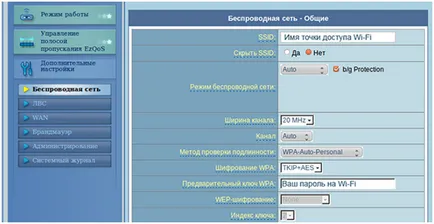
Hogyan változtassuk meg a jelszavát a WiFi router Zyxel Keenetic
nyitott «Wi-Fi» szakasz kezdetén megjelenő ablakban. Az "Authentication" vyberiteWPA2-PSK. „Hálózati kulcs” kitalált töltési sorrendet.

És a végén, változtatások véglegesítéséhez az „Apply” gombra
Tehát, hogy változtassa meg az alapértelmezett jelszót a vezeték nélküli hozzáférési pont viszonylag nehéz. Védelmének javítása a hálózat rendszeresen felül kell ismételni az eljárást.
Hogyan változtassuk meg a jelszót a wifi router Huawei
Jelszó módosítása wifi router MGTS GPON
Hogyan változtassuk meg a jelszavát Yota
Hogyan változtassuk meg a jelszavát Eltex
Hogyan változtassuk meg a jelszót a wifi Netgear
hogyan kell változtatni az alapértelmezett jelszót a vezeték nélküli router megafonovskogo B683-85A6
A jelszó visszaállítására.